Oii professor, tudo bem? O meu não está mostrando igual ao seu como posso arrumar?
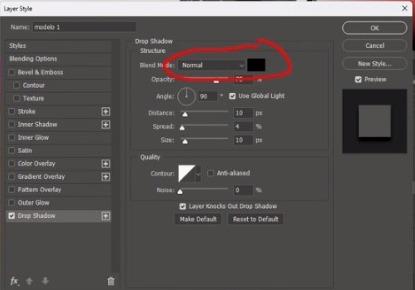
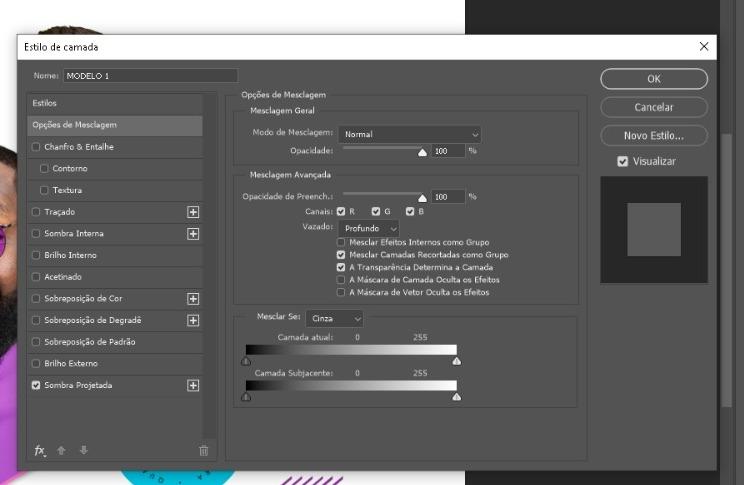
Oii professor, tudo bem? O meu não está mostrando igual ao seu como posso arrumar?
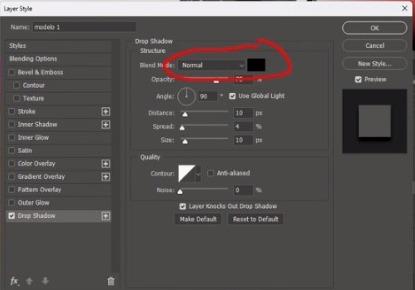
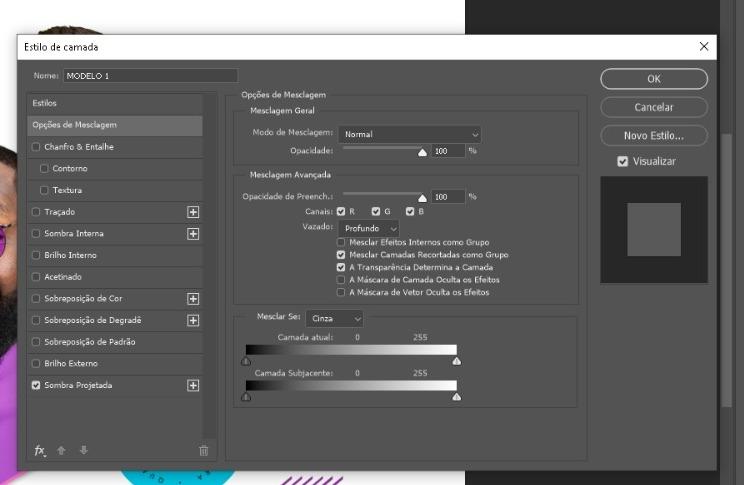
Olá, Nicole! Tudo bem contigo?
Isso pode acontecer por vários motivos, como diferenças na versão do programa, nas configurações de exibição ou algum outro ponto.
Vamos tentar algumas soluções que podem ajudar a sincronizar a sua tela com a da aula:
Verifique a Versão do Photoshop: Certifique-se de que você está usando a mesma versão do Photoshop que está sendo usada na aula. Às vezes, atualizações ou versões diferentes podem mudar a aparência de menus e ferramentas.
Verifique as Configurações de Exibição: No Photoshop, você pode alterar a maneira como as ferramentas e menus são exibidos. Vá em Edit > Preferences > Interface e veja se há alguma configuração que possa estar causando a diferença.
Siga os Passos da Aula: As vezes, um passo que não foi seguido exatamente como na aula pode fazer com que a sua tela pareça diferente. Certifique-se de seguir todos os passos da aula cuidadosamente.
Se após essas verificações o problema persistir, por favor, nos fale, para que possamos tentar buscar mais formas de solucionar tal diferença, ok?
Espero que essas dicas ajudem a resolver a questão e que você consiga acompanhar a aula sem problemas.
Bem, caso tenha alguma dúvida, fique à vontade para perguntar.
Abraços!!
Olá, Nicole
Tudo bem?
Você precisa clicar em Sombra Projetada para acessar o painel com os parâmetros que mostro no vídeo.
Abraços